| Omitir Vínculos de navegación | |
| Salir de la Vista de impresión | |

|
Guía de entornos de idiomas internacionales para Oracle Solaris 11.1 Oracle Solaris 11.1 Information Library (Español) |
| Omitir Vínculos de navegación | |
| Salir de la Vista de impresión | |

|
Guía de entornos de idiomas internacionales para Oracle Solaris 11.1 Oracle Solaris 11.1 Information Library (Español) |
2. Compatibilidad regional con Unicode y UTF-8
3. Trabajo con idiomas y configuraciones regionales
4. Métodos de entrada y preferencias del teclado en equipos de escritorio
Acerca de la configuración de la distribución del teclado y de los métodos de entrada
Selección de la distribución del teclado en GNOME Desktop Manager
Cómo seleccionar la distribución del teclado en GNOME Desktop Manager
Cómo activar y desactivar los métodos de entrada
Cómo cambiar la estructura de método de entrada en Trusted Extensions
Motores de idioma disponibles en el entorno de trabajo de métodos de entrada de IBus
Método de entrada para idiomas índicos
IBus Virtual Keyboard (ibus-keyboard)
Cómo usar los motores de idioma ATOK y Wnn con IIIMF
GNOME Keyboard Preferences (Preferencias del teclado de GNOME)
Cómo configurar la personalización y las preferencias del teclado
Opciones de distribución del teclado y comportamiento predeterminado
Como agregar o eliminar distribuciones del teclado
Cómo agregar EuroSign a determinadas teclas
Cómo establecer una secuencia de teclas para cerrar el servidor X
GNOME Keyboard Layout Indicator (Indicador de distribución de teclado) (selector de teclado)
Configuración de las distribuciones de teclado con la extensión X Keyboard (setxkbmap)
Distribución del teclado en la consola
Oracle Solaris 11 Desktop tiene más de 400 distribuciones de teclado disponibles para más de 100 idiomas. Hay varias distribuciones de teclado disponibles para casi todos los idiomas. Independientemente del modelo de distribución del teclado y la distribución física, siempre se puede configurar y usar cualquier distribución de teclado disponible en Oracle Solaris 11 Desktop. Use la herramienta GNOME Keyboard Preferences (Preferencias del teclado de GNOME) para configurar y personalizar las preferencias del teclado, como el modelo, la distribución, la variante, etcétera.
Nota - La ventana de preferencias de distribución del teclado únicamente está disponible cuando tanto el cliente como el servidor están en la misma máquina; no está disponible para conexiones remotas.
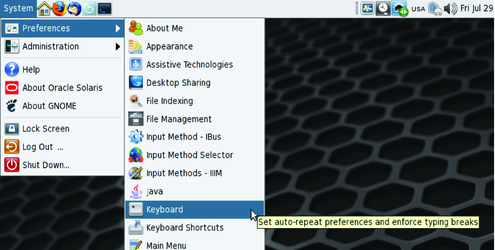
La ficha Layouts (Distribuciones) proporciona todas las herramientas necesarias para configurar y personalizar la distribución del teclado. Puede agregar hasta cuatro distribuciones de teclado diferentes y puede intercambiarlas fácilmente usando el menú Keyboard Layout Indicator (Indicador de distribución de teclado) del panel o configurando un método abreviado del teclado para cambiar de una a otra.
En la ficha Layouts (Distribuciones) también puede personalizar las distintas configuraciones del teclado, como el modelo o las variantes de distribución específicas, o puede definir un comportamiento específico para teclas como Mayús, Alt, Meta, Super, Hiper, Bloq Mayús, etcétera.
La distribución del principio de la lista de la ficha Layouts (Distribuciones) es la distribución predeterminada. Puede mover las distribuciones hacia arriba y hacia abajo con los botones Move Up (Mover arriba) y Move Down (Mover abajo).
La siguiente ilustración muestra la ficha Layouts (Distribuciones).
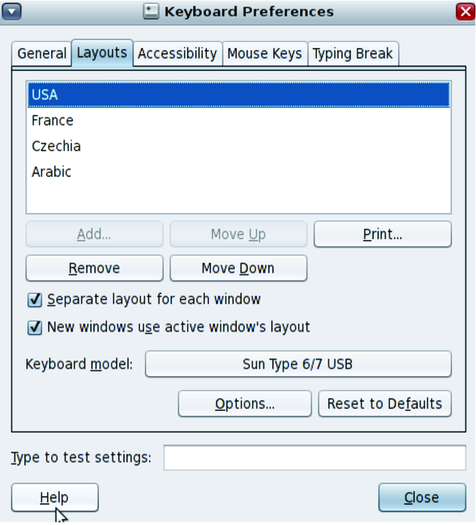
La siguiente lista muestra las transacciones más comunes que se realizan mediante la ficha Layouts (Distribuciones) en la ventana de preferencias de Keyboard (Teclado):
Si usa más de una distribución de teclado, puede asignar un método abreviado para pasar de una a otra con facilidad.
Keyboard Layout Indicator (Indicador de distribución de teclado) se activa y se muestra en el panel automáticamente cuando hay dos o más distribuciones de teclado seleccionadas, como se muestra en la siguiente figura. Cuando hay un solo teclado seleccionado (comportamiento predeterminado), Keyboard Layout Indicator (Indicador de distribución de teclado) no aparece en el panel.
Figura 4-2 Keyboard Layout Indicator (Indicador de distribución de teclado)

Cuando el menú Keyboard Layout Indicator (Indicador de distribución de teclado) se activa y aparece en el panel, puede cambiar de una distribución de teclado seleccionada a otra con el ratón. Con un solo clic, se pasa inmediatamente a la siguiente distribución de teclado. Al hacer clic con el botón derecho, se abre un menú de tres opciones:
Groups (Grupos): contiene una lista de las distribuciones de teclado seleccionadas.
Keyboard Preferences (Preferencias del teclado): abre la ventana Keyboard Layout Preferences (Preferencias de las distribuciones del teclado).
Show Current Layout (Mostrar distribución actual): inicia una ventana con una aplicación interactiva que muestra la distribución actual.